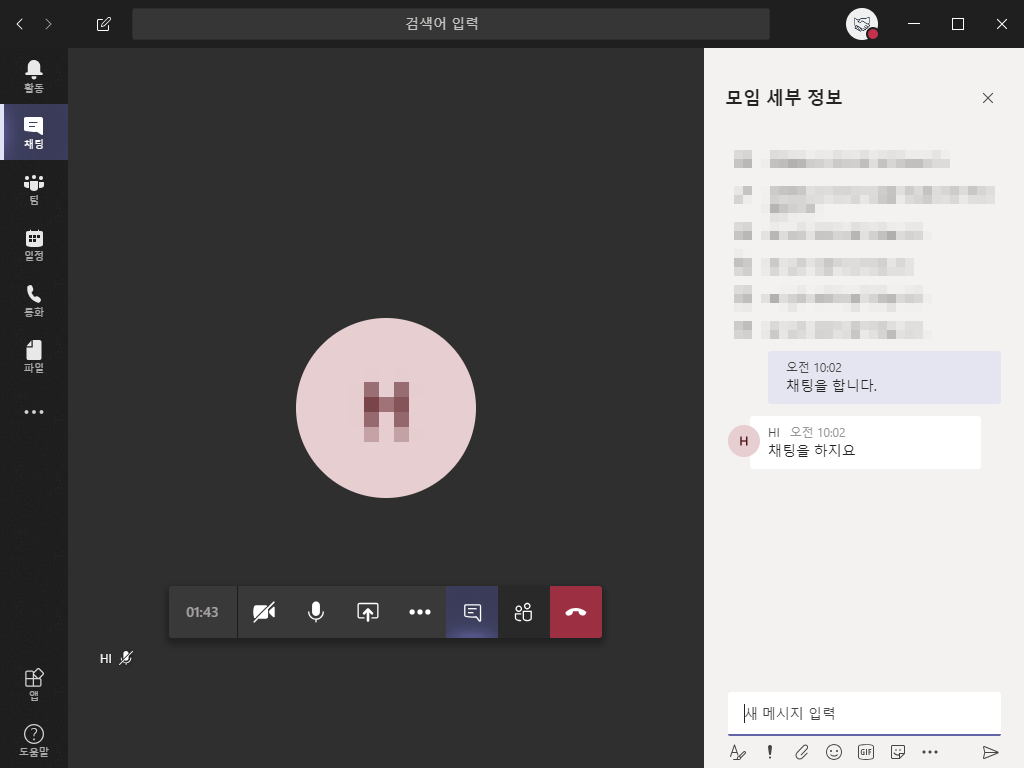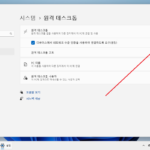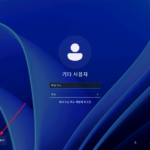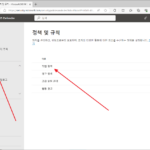Microsoft 365 | Teams | 아웃룩에서 메일로 게스트 초대하여 Teams로 통화, 채팅하는 방법
기업에서 Teams 서비스를 포함한 Microsoft 365 또는 Office 365를 구입하면 조직 내 사용자들과 통화, 채팅, 문서 공동 작업 등 협업을 수월하게 할 수 있습니다. 또한 조직 외의 사람에게 초대를 보내 팀즈로 통화 등을 할 수 있습니다.
아웃룩을 이용하여 외부 사람을 팀즈에 초대하고, 초대 받은 자가 어떻게 채팅에 참가하는지 알아보겠습니다. 초대 받는 자는 마이크로소프트 계정이 없어도, 팀즈가 설치되어 있지 않아도 참가할 수 있습니다.
초대하기
- 아웃룩에서 새 전자 메일 옆에 있는 화살표를 클릭하여 확장한 후, [Teams 모임]을 클릭합니다.
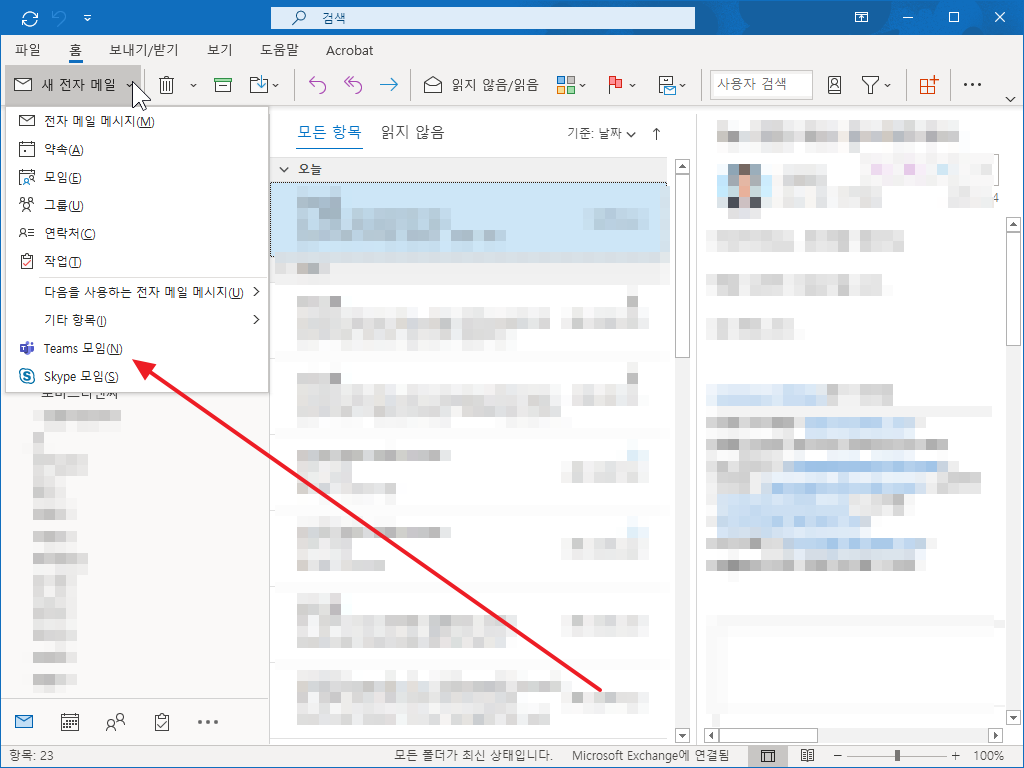
- Teams 참가 링크가 있는 모임을 만드는 창이 생깁니다.
- 제목을 입력하고, [필수]에 초대할 사람의 메일 주소를 입력한 후, [보내기]를 클릭합니다.
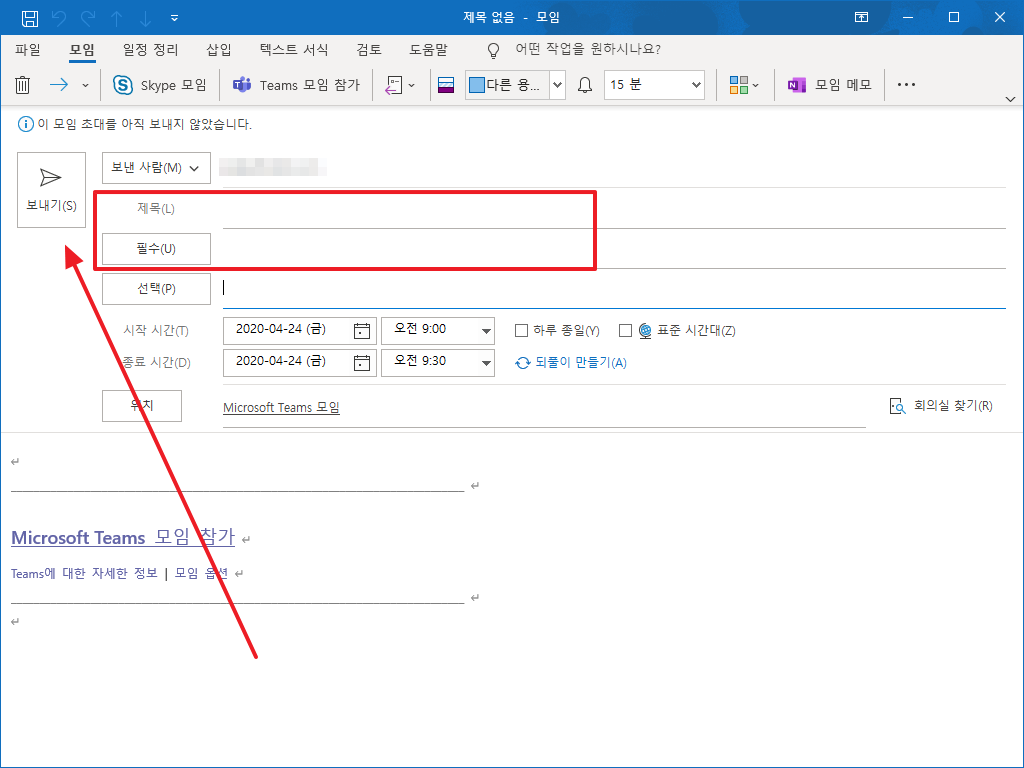
수락하기
- 초대 받은 자는 다음과 같은 메일을 받게 됩니다. 참가 여부에 대한 답을 보낼 수도 있고, 바로 모임에 참가할 수 있습니다.
- 모임 참가를 하고 싶다면 [Microsoft Teams 모임 참가]를 클릭합니다.
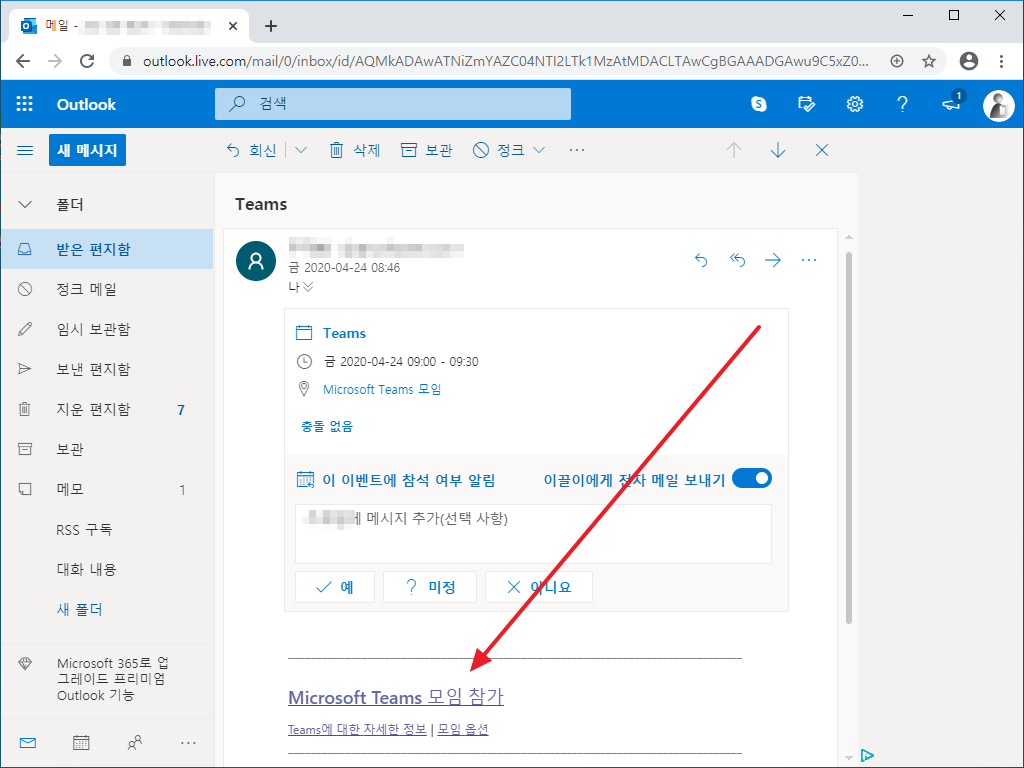
- Teams 앱을 설치한 후 참가하거나, Teams 웹에서 바로 시작할 수도 있습니다. 앱으로 참가하고 싶다면 [Windows 앱 다운로드]를 클릭하고...
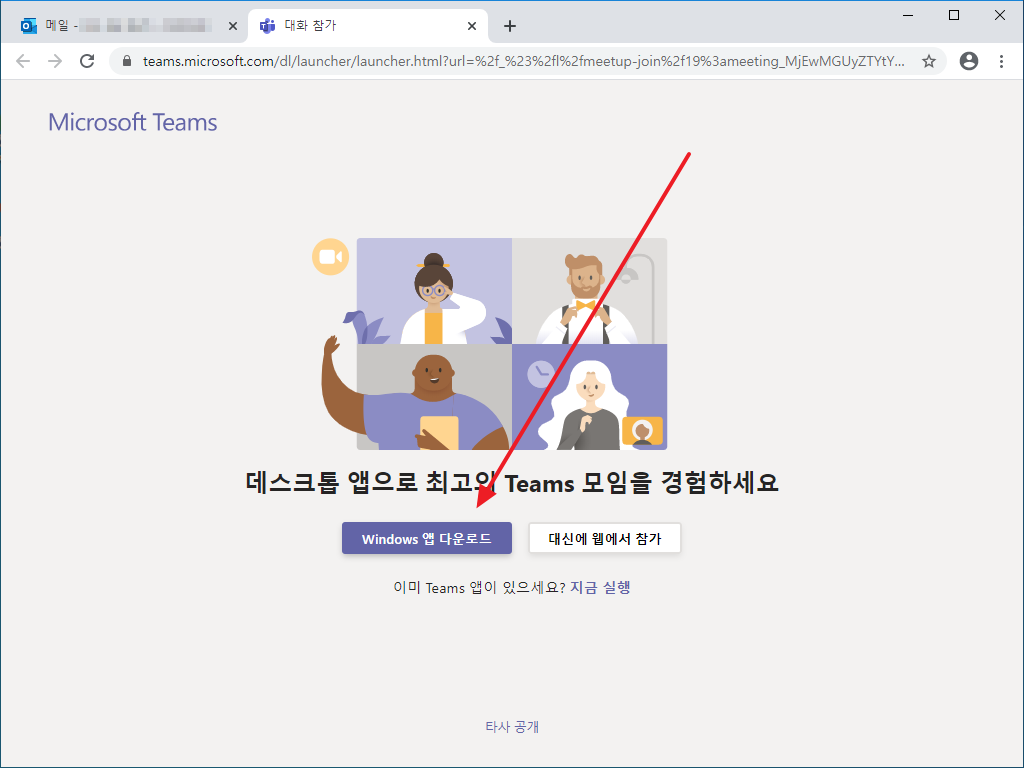
- 다운로드한 파일을 실행하여 설치합니다.
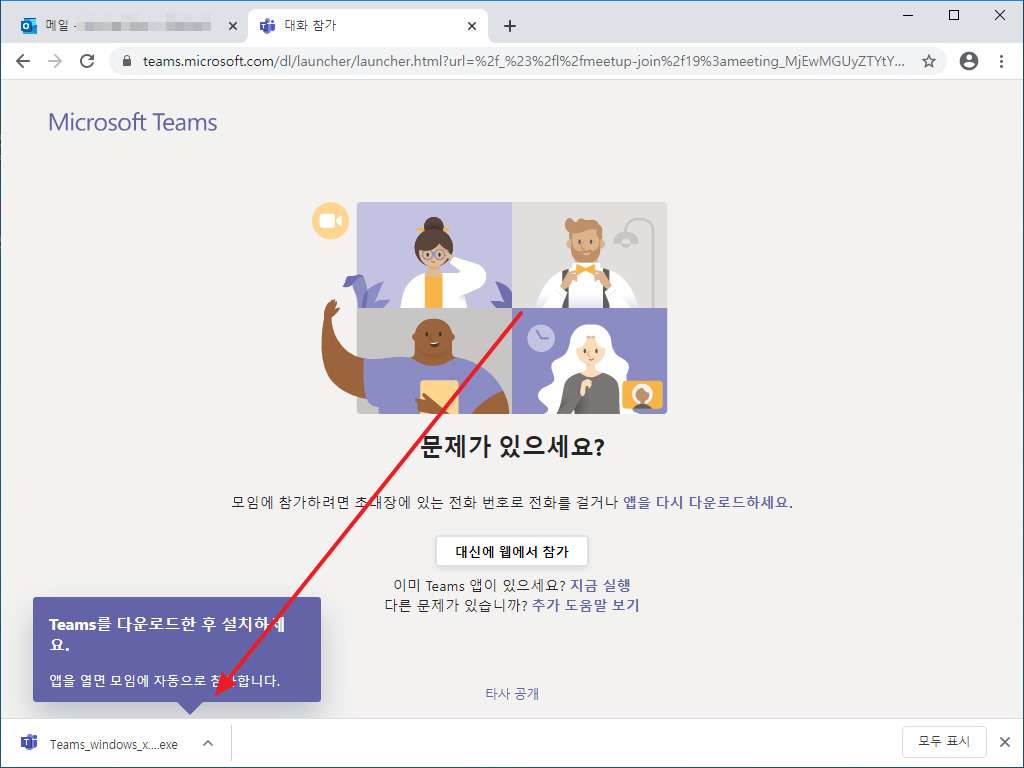
- 자신을 나타낼 이름을 입력하고 [지금 참가]를 클릭합니다.
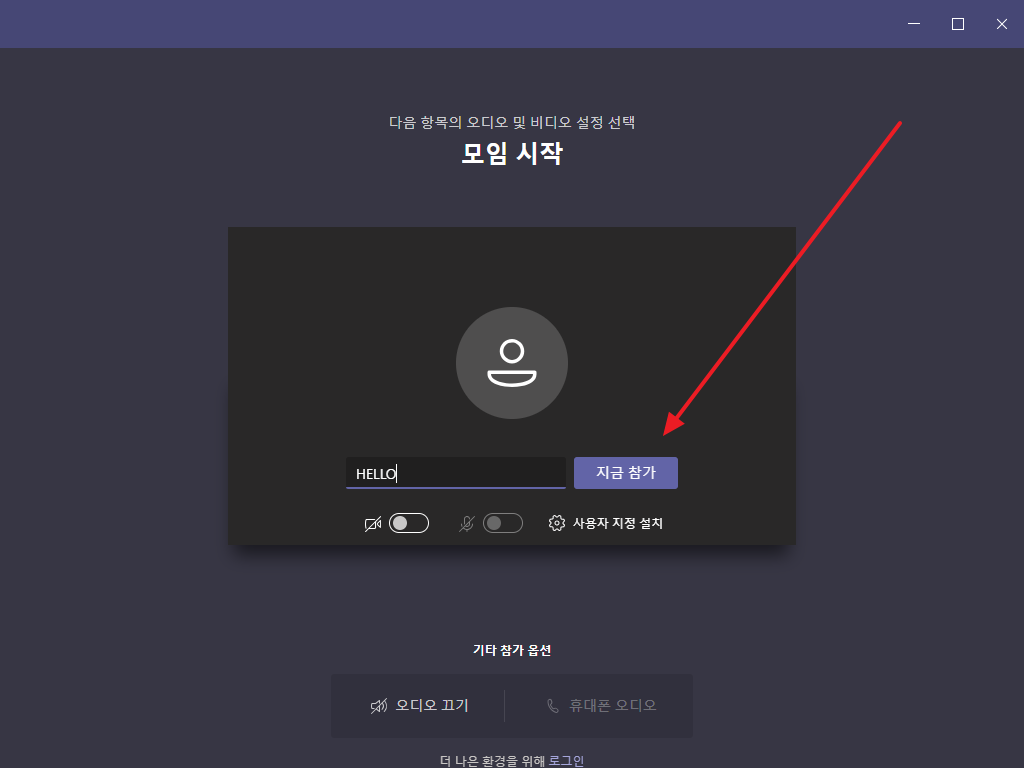
- 다음과 같은 화면으로 바뀌고...
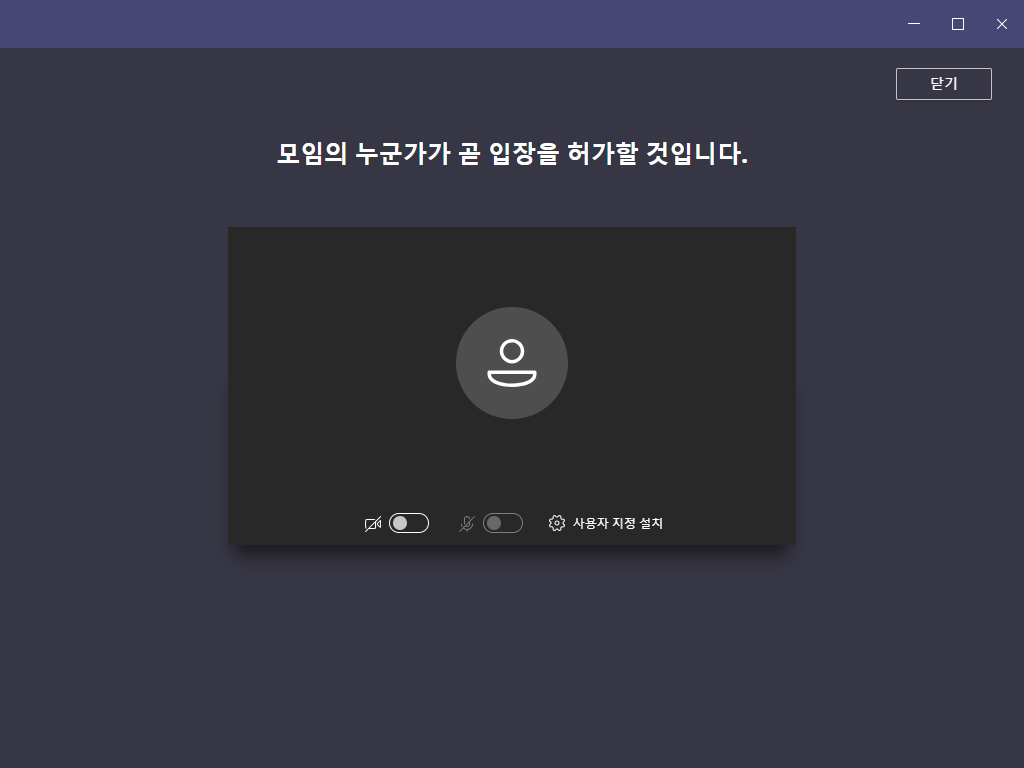
- 모임을 만든 사람이 [입장 허용]을 클릭하면, 통화가 시작됩니다.
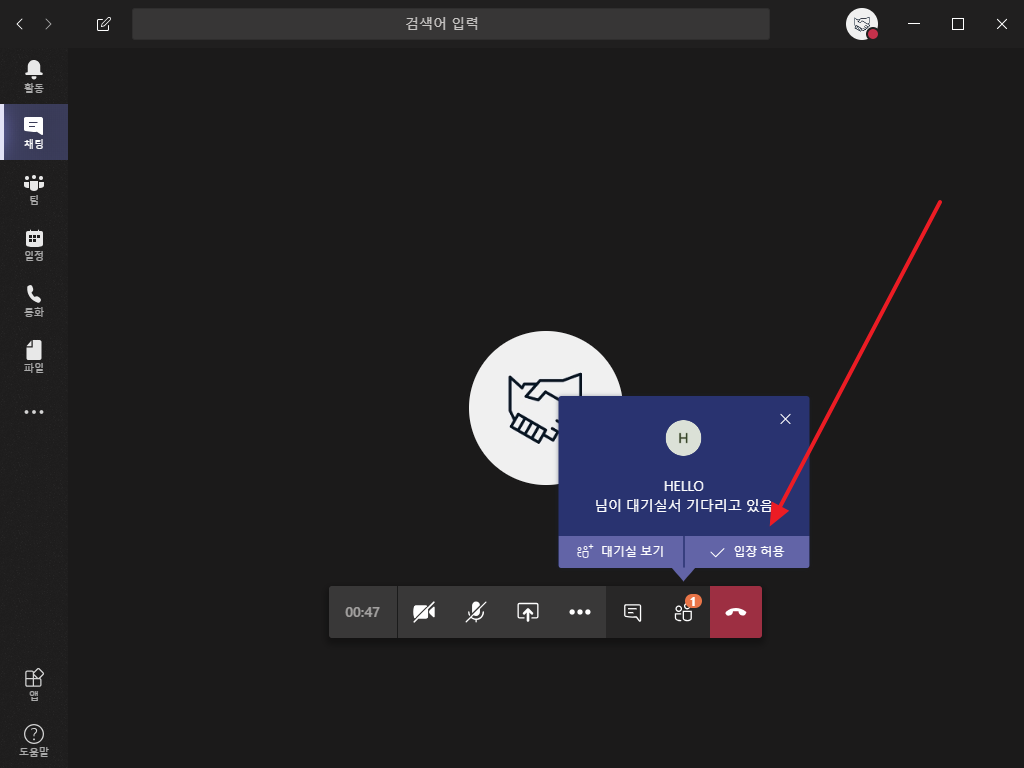
통화/채팅 하기
- 비디오와 오디오를 다 켜서 영상 통화를 할 수도 있고, 오디오만 켜서 음성 통화를 할 수 있습니다.
- 점 세 개 아이콘을 누르면...
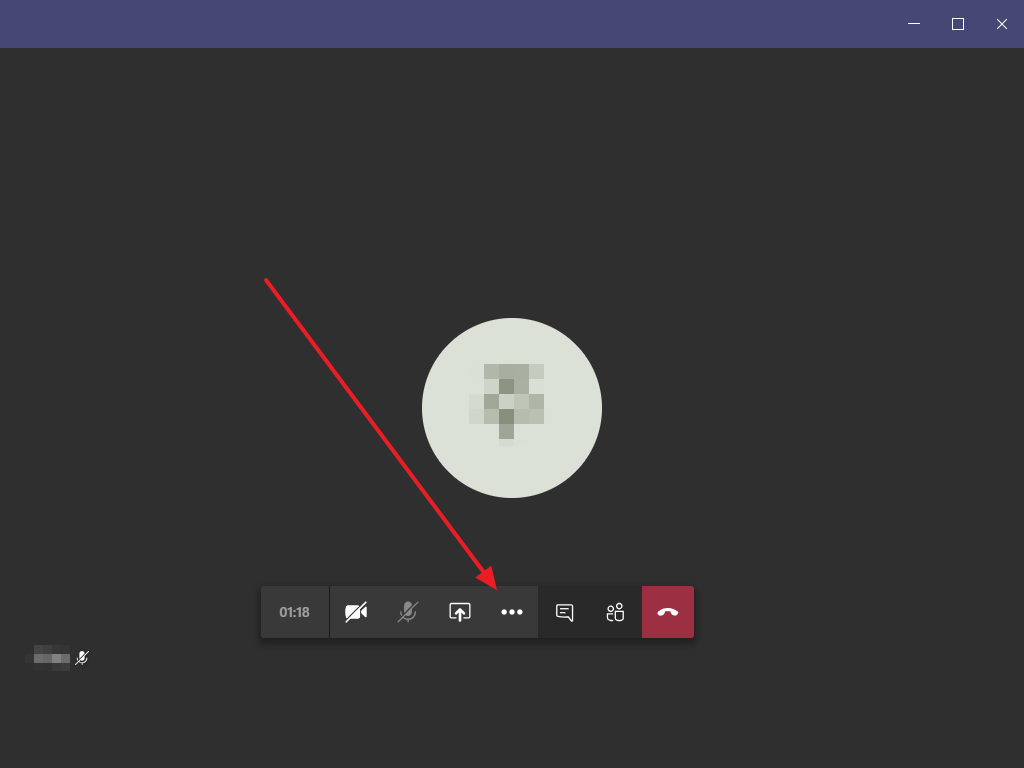
- 여러 기능을 볼 수 있고, 말풍선 아이콘을 클릭하면...
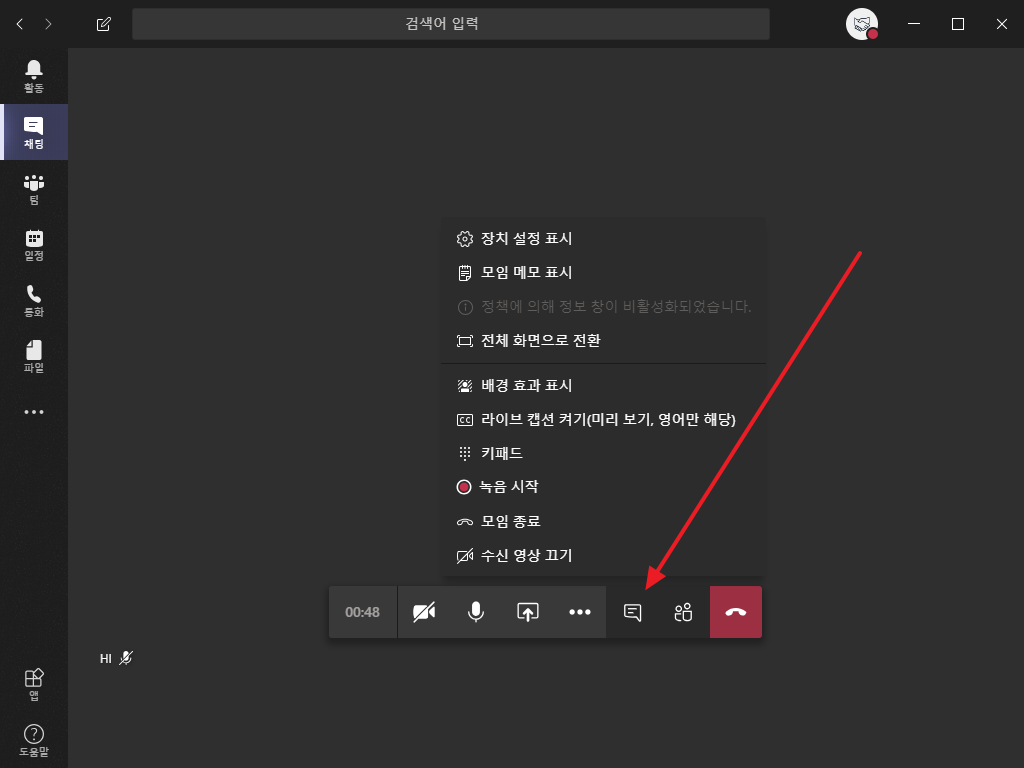
- 채팅을 할 수 있습니다.